Cargar archivos CSV para su procesamiento
Después de crear archivos CSV a partir de los datos de SIS y agregarlos a un archivo ZIP, puede cargar el archivo ZIP en la pestaña Panel en Administración de IPSIS. Además, puede cargar archivos ZIP al sitio de SFTP que creó durante la configuración inicial. Brightspace supervisa el sitio de SFTP en intervalos de diez minutos cuando se trata de nuevos archivos ZIP.

|
Importante: Todos los archivos CSV deben incluir solo diferenciales y estar comprimidos.
|
Para cargar un archivo CSV:
- En el menú Herramientas de administración, haga clic en Administración de IPSIS.
- Haga clic en CSV estándar de D2L o en el nombre personalizado para la integración.
- En la pestaña Panel, arrastre y suelte el archivo ZIP o examínelo en la computadora.
Una vez que se carga el archivo ZIP, aparece en el área Última ejecución del panel de administración de IPSIS. El área Última ejecución proporciona una fecha de inicio y finalización para esa serie de lotes, así como un resumen del lote, que muestra todos los elementos procesados en el lote.
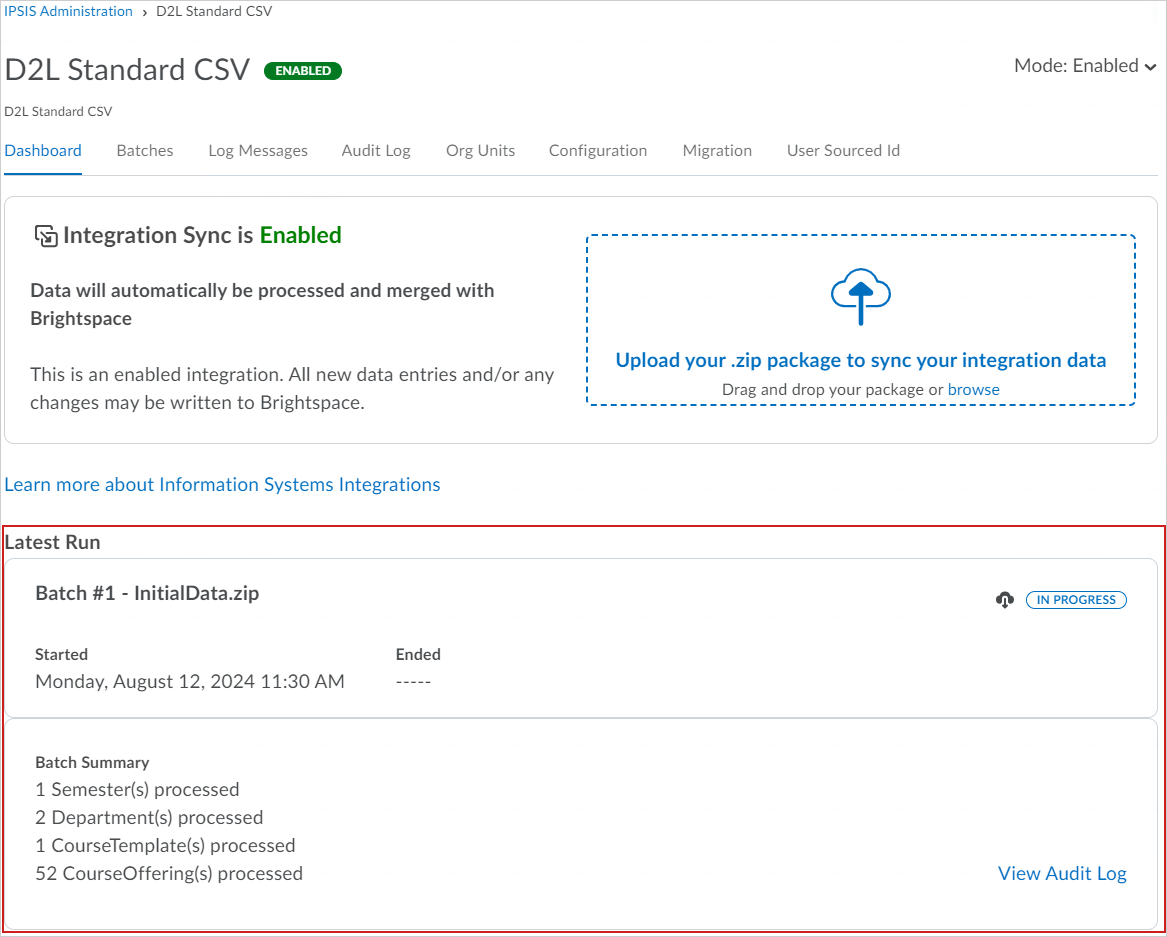
Figura: Revise todas las últimas series de lotes en el área Última ejecución.
Si está cargando o ejecutando una serie de lotes, todos los lotes que están esperando para la carga se muestran en el área Lotes en cola.
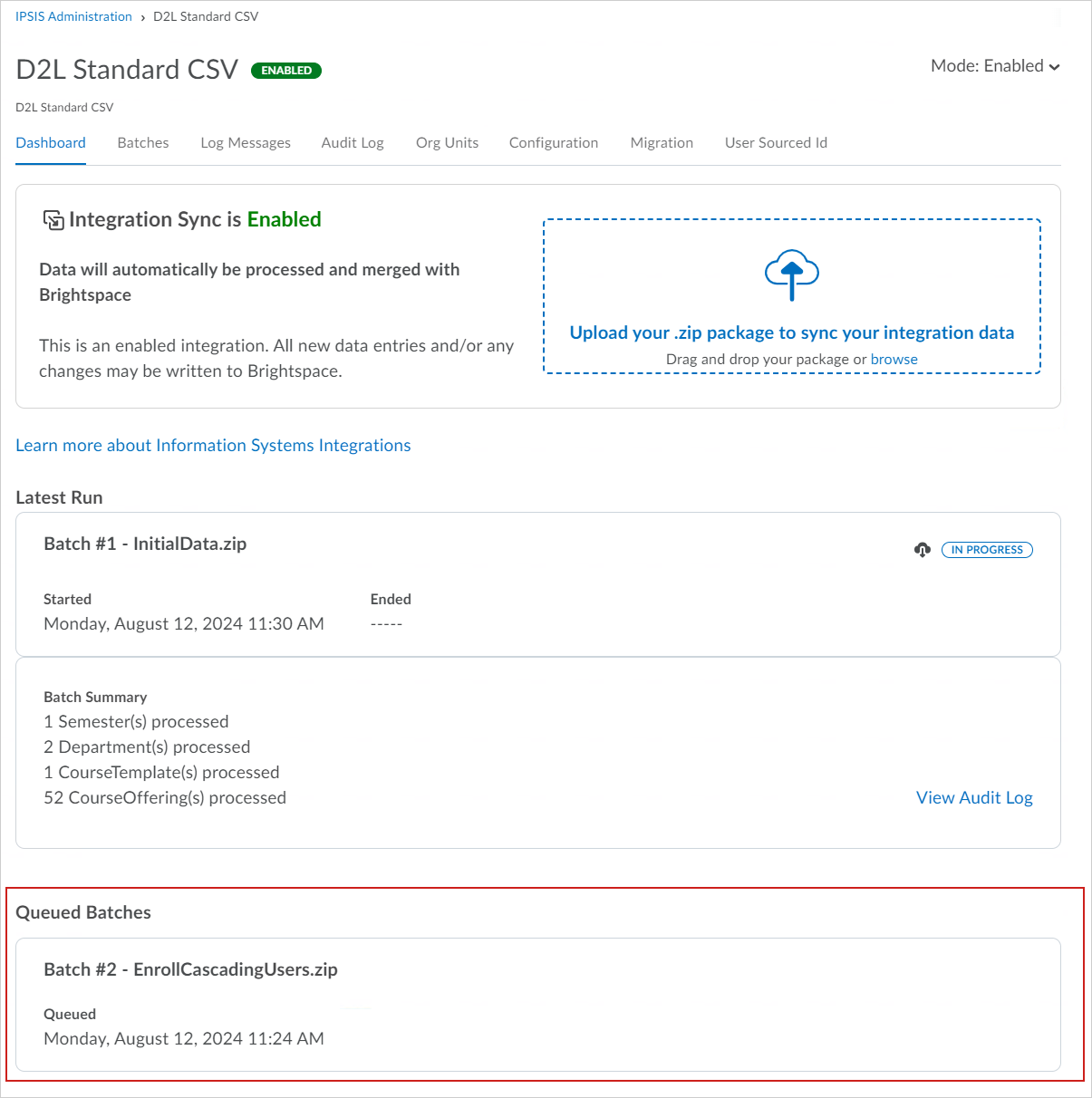
Figura: Revise todas las series de lotes que están En cola y a la espera que se carguen en el área Lotes en cola.
Volver a ejecutar un lote
En la interfaz Administración de IPSIS, la pestaña Lotes muestra un historial de todos los trabajos de procesamiento por lotes que ejecutó en el sistema. Incluye un resumen que lo vincula con los registros de errores y auditoría mediante la fecha u hora de inicio y finalización de cada lote.
Si fuera necesario, puede volver a ejecutar el lote más reciente desde la pestaña Lotes.
Volver a ejecutar un lote
- En el menú Herramientas de administración, haga clic en Administración de IPSIS.
- Haga clic en CSV estándar de D2L o en el nombre personalizado de la integración. Se muestra el panel.
- Haga clic en Volver a ejecutar lote asociado con el lote específico que desea volver a ejecutar.

|
Nota: Para ver la pestaña Lotes y recibir resúmenes por correo electrónico de D2L Standard CSV, el rol del usuario debe estar configurado en Suscribirse a las notificaciones de trabajo por lote y tener el permiso del rol Acceder a la consola de Administración de IPSIS. |